विज्ञापन
फोटोग्राफी में महारत हासिल करने के लिए, आपको प्रकृति के एक महत्वपूर्ण तत्व को प्रकाश में लाना होगा।
बेशक, वहाँ की सामान्य सामग्री है शटर गति, एपर्चर, और आईएसओ फोटोग्राफी मूल बातें और कैमरा कौशल में सुधार करने के लिए 5 तरीकेफोटोग्राफी सीखना पहला कदम है। ये वेबसाइट और ट्यूटर आपको इंटरैक्टिव डेमो के साथ फोटोग्राफी की मूल बातें सिखाएंगे। अधिक पढ़ें . लेकिन सभी तीन प्रकाश या एक्सपोजर की धुरी पर घूमते हैं। वहाँ अच्छा हो सकता है सुनहरे घंटे सर्वश्रेष्ठ शॉट्स लेने के लिए, लेकिन मेरी राय में तस्वीर लेने का कोई बुरा समय नहीं है। वास्तव में, एक फोटोग्राफर को जो भी प्रकाश उपलब्ध होता है, उसके साथ करना होता है और उसमें से सर्वश्रेष्ठ शॉट का निर्माण करना होता है। सब के बाद प्रकाश, न केवल दिन के दौरान भिन्न होता है, यह पूरे वर्ष भी बदलता रहता है।
अगर आप एक फोटोग्राफर हैं और एक अच्छे हैं प्रकाश की भावना कम रोशनी की फोटोग्राफी के लिए एक प्रबुद्ध गाइडयदि फोटोग्राफी प्रकाश को कैप्चर करने के बारे में है, तो प्रकाश कम होने पर आप फ़ोटो कैसे लेते हैं? अधिक पढ़ें (एक प्रकाश मीटर के साथ या बिना), यह ट्यूटोरियल आपके लिए नहीं है। आप शायद जानते हैं कि ओवरएक्सपोज़्ड या अनएक्सपोज़्ड फोटोज को कैसे ठीक किया जाए। यहाँ लक्षित श्रोता wannabe फ़ोटोग्राफ़र हैं जो अभी शटर से पकड़ में आने लगे हैं गति, एपर्चर, और आईएसओ, और अभी भी उन तस्वीरों के साथ कम आ रहा है जिन्होंने अभी बहुत अधिक लिया है सूरज की रोशनी।
तो, आइए देखें कि हम कैसे पसंद के उपकरण के साथ एक overexposed फोटो को ठीक कर सकते हैं - फ़ोटोशॉप (यहां, मैं उपयोग कर रहा हूं Adobe Photoshop CS5).
समस्या को समझना - ओवरएक्सपोजर
सरल शब्दों में, एक overexposed फोटो का मतलब है कि यह बहुत उज्ज्वल है। जब लेंस के माध्यम से बहुत अधिक प्रकाश प्रवेश करता है, तो एक तस्वीर ओवरएक्स्पोज़ हो जाती है। यह आसानी से पर्याप्त होता है जब आप सीधे सूर्य के प्रकाश में फोटो लेते हैं या प्रकाश स्रोत विषय के लिए बहुत मजबूत होता है। फ़ोटोग्राफ़र ऐसी तस्वीरों के लिए "वॉश आउट" शब्द का उपयोग करते हैं। यह एक overexposed फोटो को पहचानना आसान है क्योंकि गोरे बहुत सफेद दिखाई देंगे और रंग भी अपने सामान्य स्वर से परे उज्ज्वल और संतृप्त होंगे। उदाहरण के लिए, नीचे दी गई फोटो बहुत उज्ज्वल है और आप जहां भी हल्का टोन हैं, वहां आप नुकसान को विस्तार से देख सकते हैं।

कई डिजिटल कैमरों में स्वचालित ब्रैकेटिंग या ऑटो-ब्रैकेटिंग होता है जिसे कहा जाता है स्वचालित एक्सपोजर ब्रैकेटिंग (ए ई बी)। AEB एक हद तक ओवरएक्सपोजर को कम करने में मदद करता है बशर्ते आपकी अन्य सेटिंग्स सही सेट हों। आप की आदत में भी आना चाहिए हिस्टोग्राम की जाँच करना समझना और एडोब लाइटरूम में हिस्टोग्राम के साथ काम करनायदि आप अपनी तस्वीरों को संपादित करने के लिए एडोब लाइटरूम का उपयोग कर रहे हैं, तो हिस्टोग्राम एक ऐसा उपकरण है जिससे आपको परिचित होना चाहिए। अधिक पढ़ें हर शॉट के बाद आपके कैमरे के पीछे और दृश्य के साथ इसे सहसंबंधित करना। यदि आपको एक्सपोज़र सही मिलता है, तो पहली बार के आसपास, आपके पास बाद में ठीक करने के लिए कम होगा।
लेकिन जिस तरह फ़ोटोग्राफ़ी अप्रत्याशित कैप्चरिंग के बारे में है, उसी तरह कभी-कभी परिणाम भी आते हैं। कई मामलों में, आपको फ़ोटो को ग्राफिक्स एडिटर में लाना होगा जैसे कि किसी सीन के सभी वेरिएबल्स को ऑप्टिमाइज़ करने के लिए और ओवरस्पीड फोटोज़ को ठीक करने के लिए।
समस्या का समाधान - फ़ोटोशॉप में ओवरएक्सपोज़र को ठीक करना
फ़ोटोशॉप आपको overexposed फ़ोटो को ठीक करने के कुछ तरीके देता है। आप अपनी पिक ले सकते हैं और अपने लिए देखने की कोशिश कर सकते हैं कि कोई आपके ओवरएक्सपोजर के विशिष्ट मामले के साथ सबसे अच्छा काम करता है। यहाँ आसान तीन हैं ...
सबसे आसान तरीका - छाया / हाइलाइट चुनें
यदि आप एक्सपोज़र को जल्दी से समायोजित करना चाह रहे हैं, तो फ़ोटोशॉप (सभी सीएस संस्करण) आपको कुछ स्लाइडर्स देता है जो आपकी तस्वीरों में to लाइटनेस ’को समायोजित करने के लिए एक चिंच बनाते हैं।
के लिए जाओ छवि> समायोजन> छाया / हाइलाइट्स. सुविधा स्वचालित रूप से आपकी छवि पर डिफ़ॉल्ट सेटिंग्स लागू करती है और यदि आपके पास है तो आप इसे देख सकते हैं पूर्वावलोकन संवाद बॉक्स में सक्षम किया गया। डिफॉल्ट आमतौर पर आपकी तस्वीर के लिए सही नहीं होंगे, और आपको जरूरत पड़ने पर हाईलाइट्स के तहत राशि स्लाइडर्स और छाया के नीचे खींचकर सर्वश्रेष्ठ परिणाम प्राप्त करना होगा।
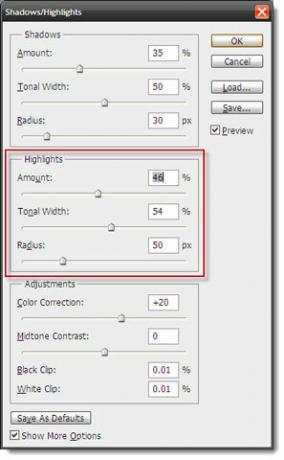
याद है - उच्च प्रतिशत, हल्का छाया और प्रकाश डाला गया है।
2 आप समायोजित कर सकते हैं तानल चौड़ाई भी। जब स्लाइड को कम प्रतिशत पर सेट किया जाता है, तो छाया के अंधेरे भागों या केवल प्रकाश के सबसे हल्के हिस्सों को सही किया जाता है। एक उच्च प्रतिशत छवि भर में टन की एक बड़ी रेंज को प्रभावित करता है।
का उपयोग करते हुए छाया / हाइलाइट्स त्वरित लेकिन विनाशकारी है जैसा कि आप छवि परत पर ही काम कर रहे हैं, और ठीक होने पर सभी परिवर्तन छवि के लिए प्रतिबद्ध हैं।
गैर-विनाशकारी होना - समायोजन परत का उपयोग करना
फ़ोटोशॉप CS4 विस्तारित के साथ, आपको मिल गया एक्सपोजर समायोजन परत. समायोजन परतें (नोट: ये के तहत लोगों से अलग हैं छवि मेनू) शक्तिशाली हैं क्योंकि वे आपको मूल छवि या परत में पिक्सेल को स्थायी रूप से बदलने के बिना सभी प्रकार की छवि सुधारों को लागू करने की अनुमति देते हैं।
को खोलो एक्सपोजर समायोजन आइकन पर क्लिक करके परत समायोजनपैनल. शीर्ष पर एक नई परत दिखाई देती है परतेंपैलेट.
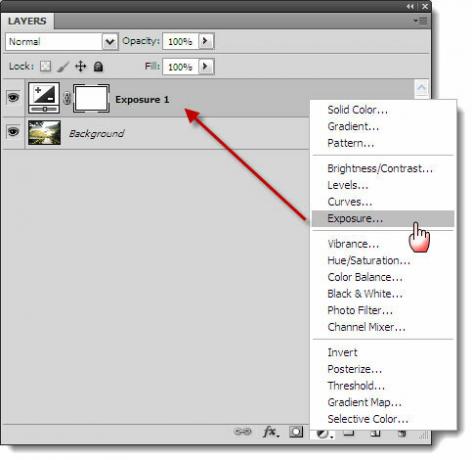
2. इसका उपयोग करना सरल है: तीन स्लाइडर्स का उपयोग करें - एक्सपोज़र, ऑफ़सेट तथा गामा - एक्सपोज़र के स्तर को समायोजित करने के लिए।
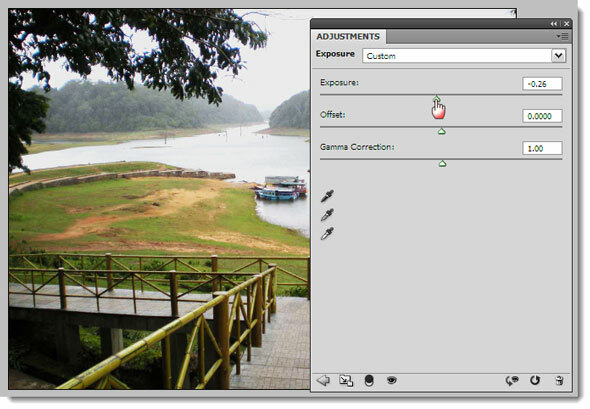
एक्सपोज़र अंधेरे छाया को बदलने के बिना छवि के हाइलाइट्स को समायोजित करता है। ऑफसेट midtones को बनाए रखता है और गामा हाइलाइट्स को संशोधित किए बिना अंधेरे टन को समायोजित करता है।
स्लाइडर्स के साथ प्रयोग करें, और यदि परिणाम संतोषजनक है तो छवि को PSD फ़ाइल के रूप में सहेजें। PSD फ़ाइल के साथ, आप बाद में मानों को समायोजित कर सकते हैं, या किसी अन्य फोटो में उसी समायोजन परत का उपयोग करके इसकी परत पैलेट में खींच सकते हैं।
प्री-सीएस वे - लेयर, मल्टीप्ली, रिपीट
यदि आप फ़ोटोशॉप के पुराने प्री-सीएस संस्करणों में से एक का उपयोग करने के लिए होते हैं, तो आप लेयर्स और ब्लेंडिंग मोड्स की मदद ले सकते हैं। एक मिश्रण मोड या मिश्रण रंग वह रंग है जो इस मिश्रण से एक दिलचस्प तीसरे रंग का उत्पादन करने के लिए छवि के मूल रंग पर लागू होता है। विभिन्न प्रकार के मिश्रण मोड उपलब्ध हैं... हम उपयोग करेंगे गुणा जो मूल रूप से मिश्रण रंग के आधार रंग (यानी फोटो के रंग) को गुणा करता है। परिणाम रंग हमेशा यहां गहरा रंग होता है।
की एक प्रति बनाएँ बैकग्राउंड लेयर परत की नकल करके (राइट क्लिक> डुप्लिकेट लेयर).
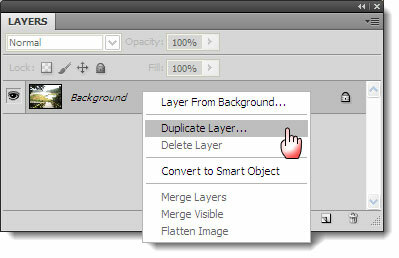
बदलाव मिश्रण मोड की नई परत से साधारण सेवा गुणा. इससे पूरी फोटो डार्क हो जाएगी। अगर यह बहुत गहरा हो जाता है, तो इसे कम करें और समायोजित करें अस्पष्टता स्लाइडर का उपयोग कर।
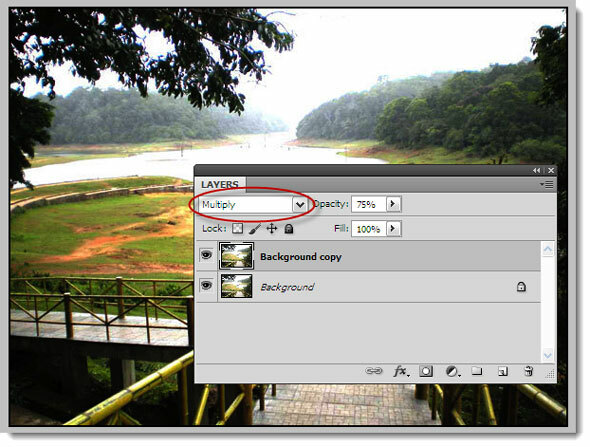
सही परिणाम प्राप्त करने के लिए, आप ओवरलेप्सक्चर को ठीक करने तक फोटो लेयर की डुप्लिकेटिंग और ब्लेंड मोड को नई लेयर में जोड़ सकते हैं।
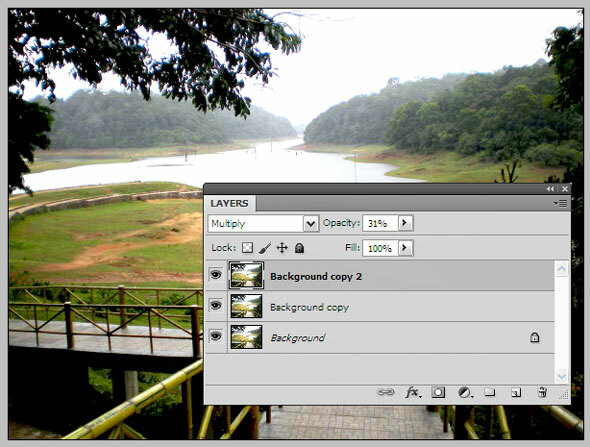
जब आपको लगता है कि फोटो तय हो गई है, तो छवि को सपाट करें।
याद है - अनुकूलित तस्वीर प्राप्त करने के लिए अपारदर्शिता स्लाइडर के साथ खेलें।
कैमरा रॉ का उपयोग करना
रॉ में आमतौर पर न्यूबाइट की शूटिंग नहीं होती है, लेकिन रॉ फॉर्मेट में शूटिंग की वकालत की जाती है क्योंकि यह आपको पोस्ट-प्रोसेसिंग के साथ बहुत लचीलापन देता है। किसी भी तरह, जब रॉ की बात आती है तो पोस्ट-प्रोसेसिंग अनिवार्य है। उच्च अंत अच्छी गुणवत्ता वाले कैमरे (इन दिनों कुछ कॉम्पैक्ट भी) आपको रॉ, जेपीईजी, और टीआईएफएफ जैसे कई प्रारूप का समर्थन देते हैं।
RAW छवि प्रारूप असम्पीडित है (यानी एक 18 मेगापिक्सेल कैमरा 18 MB RAW फ़ाइल का उत्पादन करेगा), और पूरी तरह से दोषरहित (यानी सेंसर द्वारा कैप्चर किया गया पूरा डेटा)। तो, आपको काम करने के लिए सभी डेटा मिलते हैं और आप सही शॉट बनाने के लिए पोस्ट-प्रोसेसिंग में दूर छीनना चुन सकते हैं।
एडोब फोटोशॉप है एडोब कैमरा रॉ वह सुविधा जो विभिन्न कैमरों से RAW प्रारूपों को संभालती है और आपको अति-उजागर क्षेत्रों को ठीक करने के लिए एक तस्वीर पोस्ट-प्रोसेस करने की अनुमति देती है।
फ़ोटोशॉप खोलें और ऊपर-बाएँ के छोटे आइकन पर क्लिक करें जो कहता है मिनी ब्रिज लॉन्च किया.
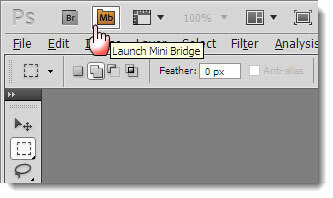
का उपयोग कर छवि फ़ोल्डर में ब्राउज़ करें मिनी ब्रिज और छवि पर राइट-क्लिक करें और चुनें कैमरा रॉ में खोलें. आप विंडो में RAW फ़ाइल को ड्रैग और ड्रॉप भी कर सकते हैं।
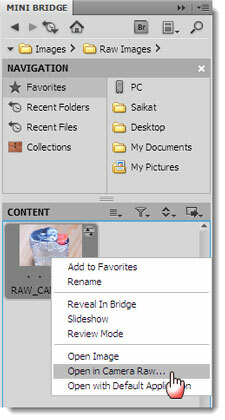
हिस्टोग्राम हमारी पहली मंजिल है। पर क्लिक करें क्लिपिंग चेतावनी को हाइलाइट करें प्रतीक। आपकी तस्वीर में अति-उजागर क्षेत्रों को अब लाल रंग में इंगित किया गया है।
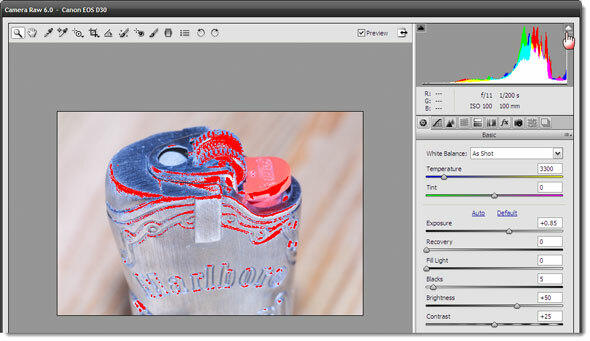
एक्सपोज़र को समायोजित करने के लिए, हमें स्लाइडर्स का उपयोग करना होगा और उन्हें सावधानीपूर्वक जांचना होगा। चल रहा है संसर्ग बाईं ओर स्लाइडर जोखिम को कम करता है, और फोटो में लाल धीरे-धीरे कम होने लगता है। स्लाइडर को बाईं ओर बहुत अधिक न करें क्योंकि आप अपने रंगों को भी बनाए रखना चाहते हैं।
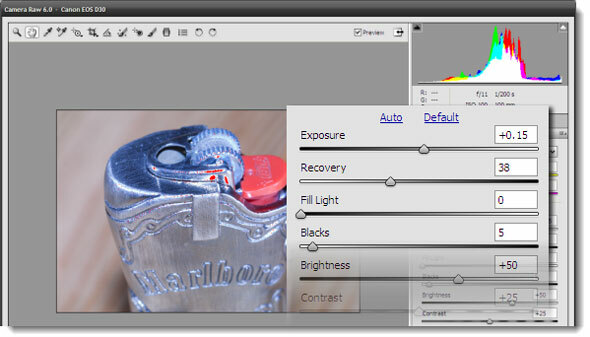
चल रहा है स्वास्थ्य लाभ एक्सपोज़र कंट्रोल से ठीक नीचे स्लाइडर आपको कुछ विवरणों को पुनर्प्राप्त करने में मदद करता है, जिन्हें आप उड़ाए गए हाइलाइट्स में खो देते हैं और छवि से लाल को कम करते हैं।
आप जैसे अन्य स्लाइडर्स को कैलिब्रेट कर सकते हैं रोशनी देना जो आपके गहरे क्षेत्रों से कुछ हिस्सों को बिना ज्यादा हल्का किए ही ठीक कर सकता है।
आप जाँच और अनचेक कर सकते हैं पूर्वावलोकन यह देखने के लिए कि पहले और बाद के बदलाव अब अधिक प्रसन्न दिखाई देते हैं या नहीं। छवि सहेजें।
अपनी आँखों का उपयोग करें!
स्लाइडर्स को कैलिब्रेट करने के बारे में यहां कोई निश्चित नियम नहीं है क्योंकि प्रत्येक फोटो अलग है और आपको उन्हें प्रभावी ढंग से संयोजित करना होगा। नौकरी के लिए सबसे अच्छा उपकरण वह है जो आपके पास पहले से है - आपकी आँखें। जैसा कि आप overexposed फ़ोटो को ठीक करने के बारे में जाते हैं, उन्हें अपना विज़ुअल गाइड बनने दें।
फ़ोटोशॉप के साथ और अधिक रचनात्मक प्राप्त करना चाहते हैं? इन्हें कोशिश करें मुफ्त फ़ोटोशॉप ब्रश 11 मुक्त फ़ोटोशॉप ब्रश अपनी तस्वीरों को बाहर खड़ा करने के लिएनि: शुल्क एडोब फोटोशॉप ब्रश न केवल डिजिटल कला के लिए हैं। फोटोग्राफर भी अपनी तस्वीरों को बाहर खड़ा करने के लिए उनका उपयोग कर सकते हैं। अधिक पढ़ें अपनी तस्वीरों को छूने के लिए।
हमें overexposed तस्वीरों के साथ अपने travails के बारे में बताएं। क्या आप उन्हें ठीक करते हैं या सिर्फ उन्हें डंप करते हैं और फिर से क्लिक करते हैं? यहां दिए गए चरणों को आज़माएं और कुछ रत्नों को बचाएं जो कैन के लिए हो सकते हैं।
नीचे कमेंट्स में जानिए आपको कैसा लगा।
इमेज क्रेडिट: शटरस्टॉक डॉट कॉम के माध्यम से अल्बिना बुगारचेवा
Saikat बसु इंटरनेट, विंडोज और उत्पादकता के लिए उप संपादक हैं। एमबीए और दस साल के लंबे मार्केटिंग करियर की झंझट को दूर करने के बाद, अब वह दूसरों को अपनी कहानी कहने के कौशल को सुधारने में मदद करने के बारे में भावुक हैं। वह लापता ऑक्सफोर्ड कॉमा के लिए बाहर दिखता है और बुरे स्क्रीनशॉट से नफरत करता है। लेकिन फ़ोटोग्राफ़ी, फ़ोटोशॉप, और उत्पादकता विचार उसकी आत्मा को शांत करते हैं।